सामग्री सारणी
तुम्ही Excel मध्ये टेबलचे नाव बदला शोधत असाल, तर हा लेख तुमच्यासाठी आहे. येथे, आम्ही तुम्हाला एक्सेलमध्ये तुमच्या टेबलचे नाव बदलण्यासाठी 5 सोप्या आणि प्रभावी पद्धती दाखवून देतो.
वर्कबुक डाउनलोड करा
टेबलचे नाव बदला.xlsm
Excel मध्ये टेबलचे नाव बदलण्याचे 5 मार्ग
खालील सारणी वेगवेगळ्या विषयांवरील विद्यार्थी गुण दर्शविते विद्यार्थी आयडी , विद्यार्थ्याचे नाव , विषयाचे नाव , आणि स्कोअर . आम्ही 5 सोप्या आणि प्रभावी पद्धतींचा वापर करून या टेबलचे नाव बदलू.

पद्धत-1: टेबल टूल बॉक्स वापरून टेबलचे नाव बदला
टेबल टूल बॉक्स खालील चरणांचे अनुसरण करा.
➤ सुरुवातीला, आपल्याला टेबलवर कुठेही क्लिक करावे लागेल
➤ त्यानंतर, रिबन वरून , आपण टेबल डिझाइन टॅब निवडतो.

➤ आता, टेबल डिझाइन टॅबमध्ये, आपण ते <1 पाहू>सारणीचे नाव टेबल2 असे सेट केले आहे.
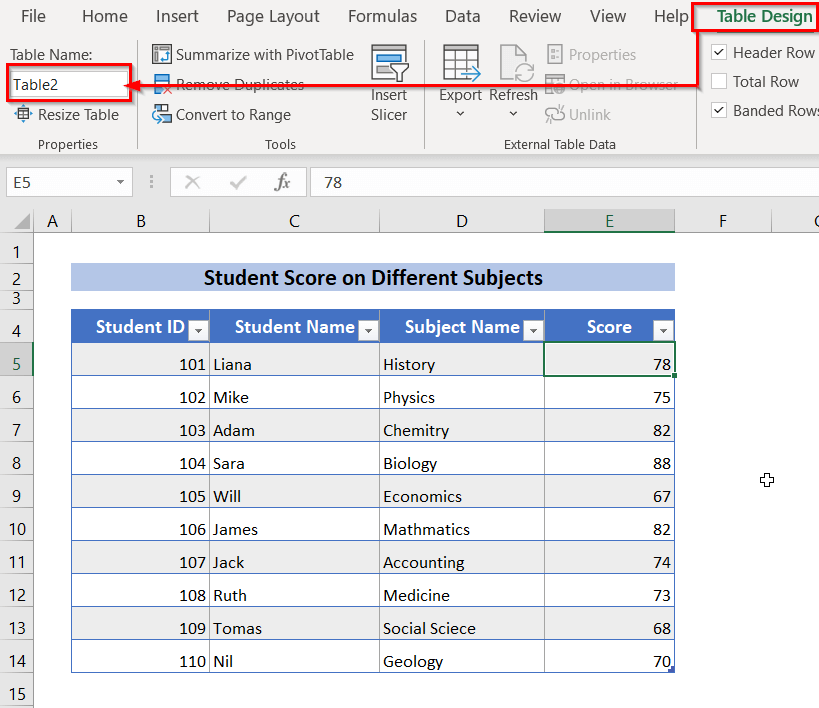
➤ आम्ही सारणीचे नाव बॉक्समधील नाव हटवू, आणि आम्ही आमच्या आवडीनुसार टेबलचे नाव टाइप करू.
➤ येथे, आम्ही विद्यार्थी_स्कोअर टेबलचे नाव असे टाइप केले.
➤ नंतर दाबा एंटर .
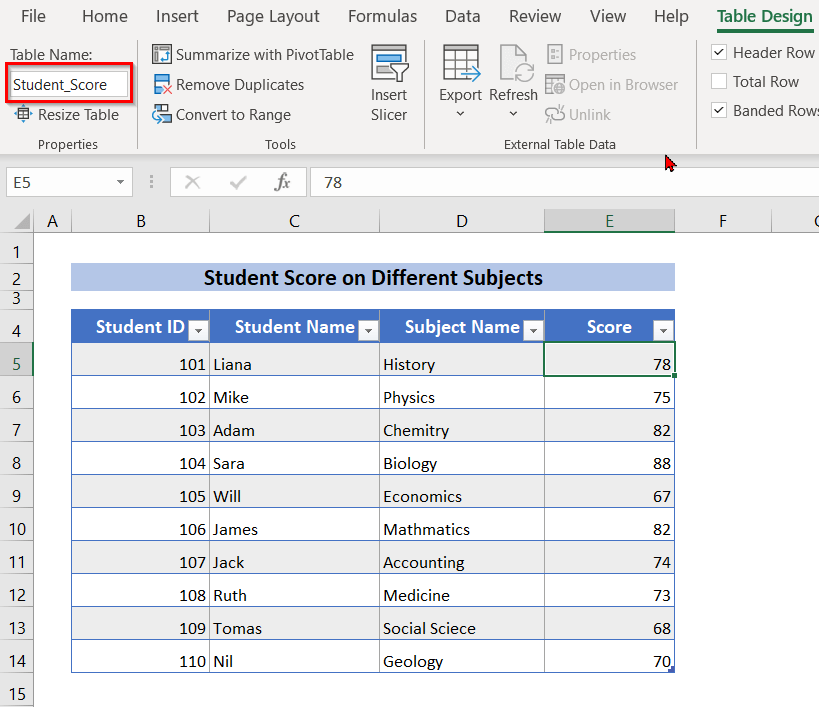
➤ शेवटी, जर आपण टेबलवरील कोणताही सेल निवडला आणि टेबल डिझाइन टॅबवर गेलो, तर आपण सारणीचे नाव हे विद्यार्थी_स्कोअर म्हणून दर्शविले आहे ते पहा.

अधिक वाचा: मध्ये मुख्य सारणी कशी संपादित करावी Excel (5 पद्धती)
पद्धत-2: टेबलचे नाव बदलण्यासाठी नाव व्यवस्थापक
पुढील तक्त्यामध्ये, आपण पाहू शकतो की जेव्हा आपण टेबलवरील कोणताही सेल निवडतो, तेव्हा रिबन मध्ये, टेबल डिझाइन टॅब दिसेल. टेबल डिझाईन टॅबवरून, आपण टेबलचे नाव टेबल24 वर सेट केलेले असल्याचे पाहू शकतो. आम्ही नाव व्यवस्थापक पद्धत वापरून याचे नाव बदलू.

➤ सर्वप्रथम, आपल्याला टेबलच्या कोणत्याही सेलवर क्लिक करावे लागेल.
➤ त्यानंतर, रिबन वरून, आपण सूत्रे निवडू.
➤ आणि नंतर, आपण नाव व्यवस्थापक निवडू. पर्याय.

➤ त्यानंतर, नाव व्यवस्थापक विंडो पॉप अप होईल आणि आपल्याला टेबल24 निवडावे लागेल. आवश्यक टेबल आहे ज्याचे नाव आम्हाला हवे आहे.
➤ त्यानंतर, आपण संपादित करा निवडू.

➤ आपण यावरून पाहू शकतो. नाव बॉक्स, की टेबलचे नाव टेबल24 आहे.
➤ आम्ही हे नाव हटवू.
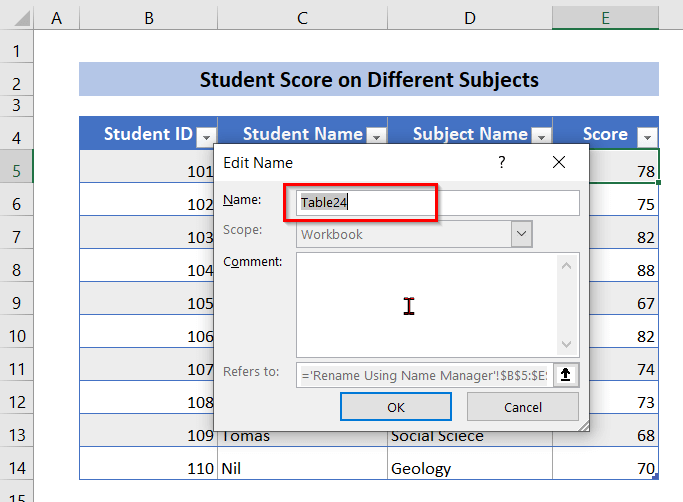
➤ आम्ही आमच्या आवडीनुसार टेबलचे नाव टाईप करू.
➤ नंतर, ठीक आहे वर क्लिक करा. 
➤ शेवटी, आपण पाहू शकतो की सारणीचे नाव आता विद्यार्थी_स्कोअर1 असे दिसते.

अधिक वाचा: एक्सेल टेबलचे नाव: तुम्हाला सर्व माहिती असणे आवश्यक आहे <2
पद्धत-3: एक्सेलमध्ये अनेक टेबल्सचे नाव बदला
तुमच्याकडे अनेक वर्कशीट्स असतील जिथे टेबल्सची संख्या असेल आणि तुम्हाला नाव बदलायचे असेल ते सारण्या एकाच वेळी, नंतर तुम्ही खालील प्रक्रियेचे अनुसरण करू शकता.
➤ सर्व प्रथम, आम्ही कोणत्याही सेल वर क्लिक करू.
➤ नंतर, वरून रिबन , निवडा सूत्र .
➤ त्यानंतर, आपण नाव व्यवस्थापक निवडू.

➤ A नाव व्यवस्थापक बॉक्स दिसेल. आणि त्या विंडोमध्ये आपण टेबलची अनेक नावे पाहू शकतो.
➤ येथे, आपण टेबल245 चे नाव बदलू, म्हणून आपल्याला टेबल245 निवडावे लागेल.
➤ त्यानंतर, आपल्याला संपादित करा पर्यायावर क्लिक करावे लागेल.

➤ आपल्याला विद्यमान नाव हटवावे लागेल. बॉक्स आणि टेबल नाव टेबल_स्कोअर असे टाइप करा.
➤ नंतर, ठीक आहे क्लिक करा.
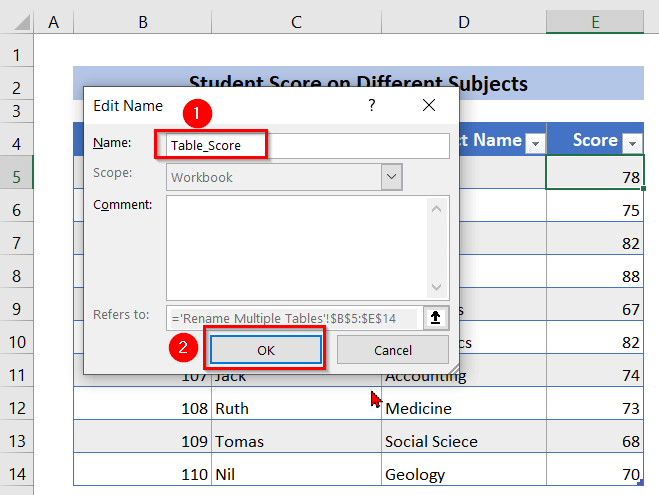
➤ शेवटी, आपण टेबलचे नाव टेबल_स्कोअर असे दिसेल.

या पद्धतीत, जर आपल्याकडे अनेक टेबल्स असतील तर, आम्ही कोणत्याही टेबलचे नाव बदलू शकतो. येथे, आम्ही आमच्या सर्व टेबल्स या पद्धतीद्वारे पुनर्नामित केले आहेत.
अधिक वाचा: एक्सेल VBA (2 पद्धती) सह टेबलचे अनेक स्तंभ कसे क्रमवारी लावायचे
समान रीडिंग
- TABLE फंक्शन एक्सेलमध्ये अस्तित्वात आहे का?
- श्रेणीला एक्सेलमध्ये टेबलमध्ये रूपांतरित करा (५ सोप्या पद्धती)
- पिव्होट टेबल फील्डचे नाव वैध नाही: 9 कारणे आणि दुरुस्त्या
- मधील दुसर्या शीटमध्ये टेबल संदर्भ कसे प्रदान करावे Excel
- दोन सारण्यांची तुलना करा आणि एक्सेलमधील फरक हायलाइट करा (4 पद्धती)
पद्धत-4: टेबलचे नाव बदलण्यासाठी VBA कोड वापरणे <10
एक्सेलमधील टेबलचे नाव बदलण्यासाठी आम्ही VBA कोड वापरू. आम्ही तो कोड आमच्या Excel Sheet5 वर वापरू.
आम्ही पाहू शकतो की सारणीचे नाव असे दिसते टेबल24567 .
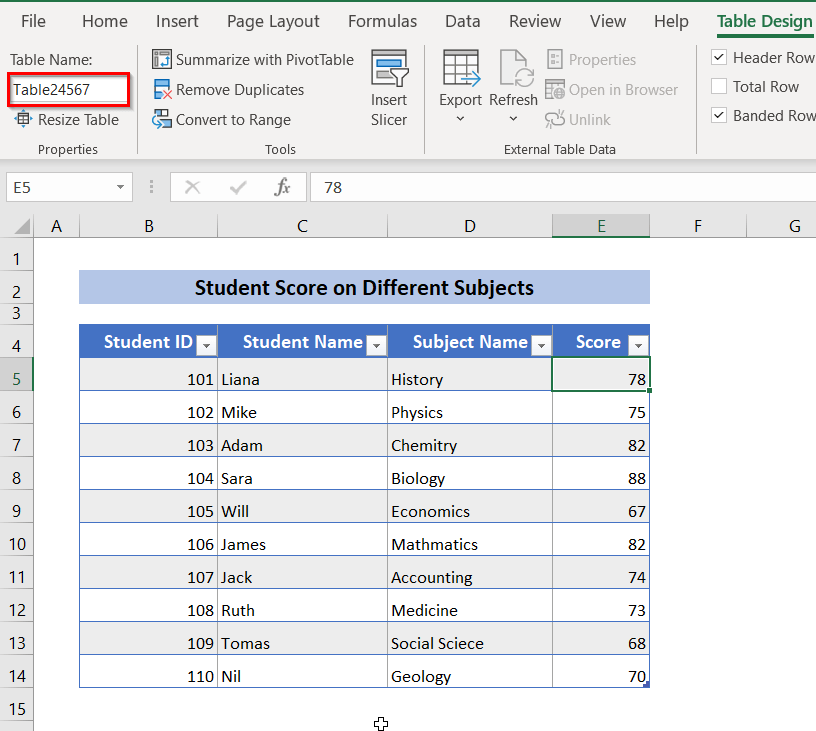
➤ सुरुवात करण्यासाठी, आम्ही टेबलवरील कोणत्याही सेल वर क्लिक करू
➤ नंतर , आपण ALT+F11 टाइप करू.

➤ A VBA प्रोजेक्ट विंडो दिसेल.
➤ त्यानंतर, आम्ही शीट5 वर डबल-क्लिक करू.

➤ एक VBA संपादक विंडो दिसेल.

➤ आम्ही खालील कोड VBA संपादक विंडोमध्ये टाइप करू.
3137

➤ आता, आम्ही VBA संपादक विंडो बंद करेल.
➤ आपल्याला Sheet5 उघडावे लागेल.
➤ त्यानंतर, आपल्याला ALT टाइप करावे लागेल. +F8 , आणि एक Macro विंडो दिसेल.
➤ आपण Run वर क्लिक करू.
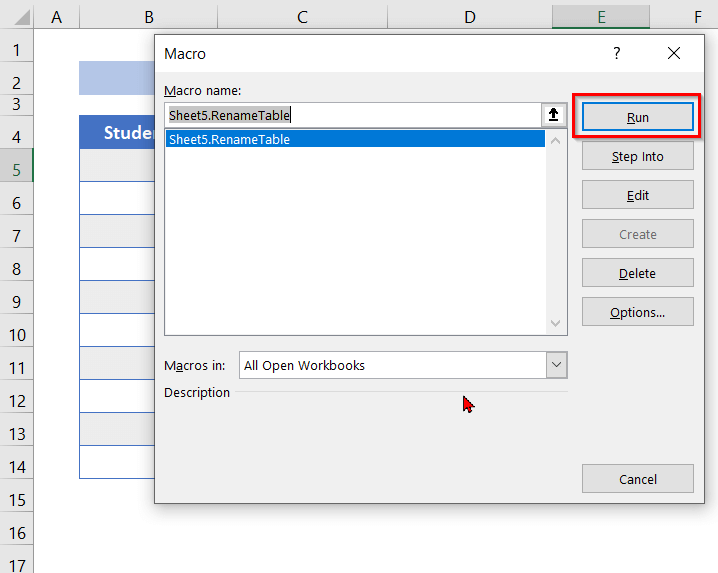
➤ शेवटी, आपण पाहू शकतो की सारणीचे नाव विद्यार्थी_स्कोअर_5 असे दिसते.

अधिक वाचा: सारणीमधील प्रत्येक पंक्तीसाठी एक्सेल VBA कोड (जोडा, ओव्हरराईट, हटवा इ.)
पद्धत-5: कीबोर्ड शॉर्टकट वापरून टेबलचे नाव बदला
जर तुम्हाला कीबोर्ड शॉर्टकट आवडत असतील तर ही पद्धत तुम्हाला कीबोर्ड शॉर्टकट वापरून टेबलचे नाव बदलण्यात मदत करेल.
➤ प्रथम, आपल्याला टेबलच्या कोणत्याही सेल वर क्लिक करावे लागेल.
➤ त्यानंतर, आपल्याला ALT+J+T+A<टाइप करावे लागेल. 2>.
➤ आपल्याला दिसेल की सारणीचे नाव बॉक्स दिसेल, आणि आपण त्या बॉक्समधून त्याचे नाव बदलू शकतो.

➤ आपण टेबलचे नाव Student_Score_6 असे टाईप करू.
➤ त्यानंतर, एंटर दाबा.
➤ शेवटी, आपल्याला टेबलचे नाव बदललेले दिसेल. .
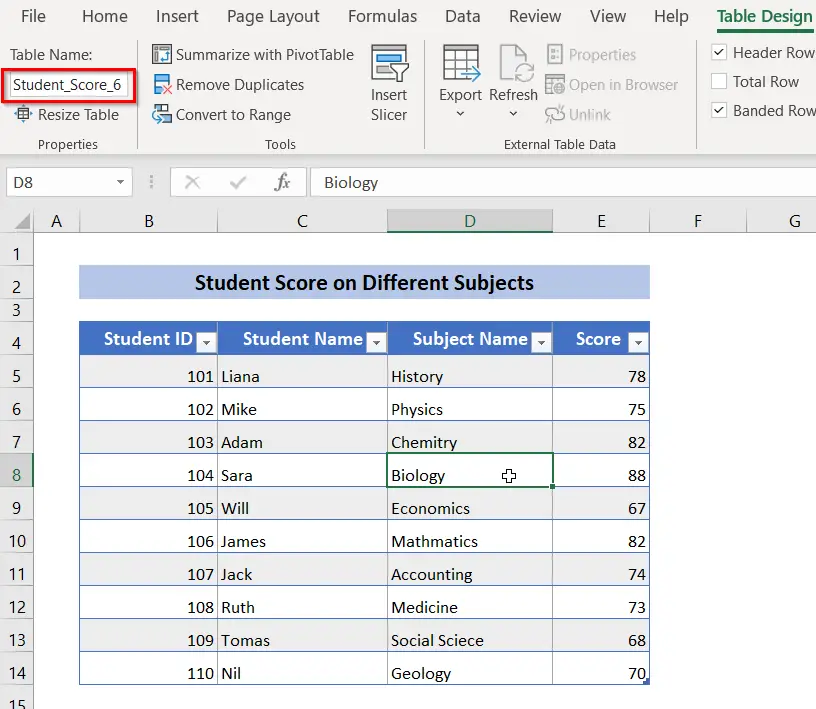
वाचाअधिक: शॉर्टकट वापरून एक्सेलमध्ये टेबल तयार करा (8 पद्धती)
निष्कर्ष
येथे, आम्ही तुम्हाला काही सोप्या, सोप्या आणि प्रभावी पद्धती दाखवल्या आहेत ज्या मदत करतील. तुम्ही Excel मध्ये सारणीचे नाव बदला . आम्हाला आशा आहे की तुम्हाला हा लेख उपयुक्त वाटेल. तुमच्या काही शंका किंवा सूचना असल्यास, कृपया टिप्पणी विभागात आम्हाला मोकळ्या मनाने जाणून घ्या.

